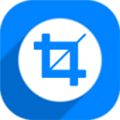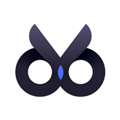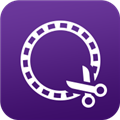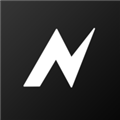应用简介
神奇视频剪刀是一款简单实用的视频剪辑软件。它可以帮助用户对视频文件进行剪切和重组,让视频创作变得更加的简单,有喜欢的用户不要错过了。它能帮用户从原视频中快速剪切出视频片段,方便又快捷。软件支持多种视频文件格式,MP4、rmvb、avi等,可任意设置输出视频的视频属性和音频属性。还支持添加文字水印和图片水印、灰度化、黑白图等多种滤镜效果添加,并采用首尾可拖动的设计,选取片段更加简单,可支持预览选中的片段,可以支持用户直接在视频播放的时间轴上选取要剪切的开始时间与结束时间,有效帮助您更快的进行视频剪切,提高用户的工作效率,让视频创作变得更加的简单。

【软件特色】
1、神奇视频剪刀专业的视频裁剪工具
2、从原视频中快速剪切出您需要的视频片段
3、原画质量,快速方便

【软件功能】
视频播放控制功能,用户可以快速对视频进行播放、暂停、后退、前进等操作。
提供滤镜功能,用户可以根据需要选择您所需要的滤镜,提供了丰富的滤镜供您选择。
文字水印添加,用户可以为您的视频添加文字水印,并设置水印透明度、位置等参数。
图片水印,支持将小图作为水印添加到输出的视频中,并设置水印效果。
水印预览功能,用户在添加水印之前可以设置水印的效果。
快速剪切,神奇视频剪刀用户可以通过剪切功能实现快速剪切。

【软件亮点】
1、如何购买软件?购买后如何得到授权码?多长时间可以收到注册信息?
打开需要购买的软件详情页面,可以查看软件价格,点击“立即购买”按钮,将会弹出购买窗口,我们提供多种购买方式,您可以选择最方便的方式进行购买。
扫描二维码购买:您可以使用微信或者支付宝扫描二维码进行购买,扫描后会自动打开下单页面,请您务必输入您常用的手机号,付款成功后,注册码会立即通过短信发送到您填写的手机号码当中,扫码支付是最快最便捷的购买方式;
淘宝店铺下单:您在我们淘宝官方店铺下单后,正常工作时间会立即处理您的订单,给您发送授权码,如果没有及时处理,请联系客服处理。
网上在线支付:页面中显示支付成功后,授权码在十分钟内发到您的邮箱,如果超过十分钟还未收到,您查看一下邮箱里面的垃圾箱,以免误认为垃圾,如果没有,可以直接与我们客服取得联系,提供您的购买方式、订单号和订单中填写的邮箱,我们马上帮您查找。
2、 我的电脑系统重新安装或格式化后,我购买的软件还可以使用吗?
可以使用!重装系统,重装软件,格式化硬盘,对授权信息都没有影响,请保存好您的授权码。
3、 使用授权码激活时,提示非法授权码或授权码错误?
请从收到的授权信息中复制粘贴,手打容易认错,不要多复制或少复制字符,多或少都会出现错误。另外请核对软件名称,每一款软件授权信息都不同。
4、 如果购买的授权码丢失了或忘了,如何找回?
授权码丢失或者忘记后,我们提供两种找回方式。
推荐:您可以在我们的官网进行登录,用户登录(点击跳转),使用您当时购买授权码的手机号或邮箱,通过获取验证码的方式登录,登陆后可以在“我的授权码”菜单中查看您购买的注册码信息。
不推荐:联系客服找回,提供您当时购买授权码的手机号或邮箱给客服,让客服帮助查看并重新发送授权码。
5、 电脑升级或更换新电脑,授权码还能使用吗?授权码有没有时间?
请保存好注册码,没有时间限制,您可以一直使用,软件免费升级,重装系统,格式化硬盘都没有影响。
6、 如果我付款后你们不给授权码怎么办?
授权码对我们来说只是一串字符而已,因为软件是我们开发的,可以生成成千上万个注册码。给您授权码对我们来说没有任何损失,而不给您授权码会让我们的信誉受损,以后谁还会相信我们呢?在这两者之间我们会选择什么呢?

【安装方法】
1、在本站将神奇视频剪刀软件下载下载,并解压到当前文件夹中,然后我们点击其中的VideoCutter_Setup_10007、exe应用程序

2、许可协议界面,用户阅读神奇视频剪刀软件的最终许可协议,勾选【我接受协议】的选项,再单击【下一步】。

3、选择目标位置,小编这里选择的是D盘,若需要更改,单击【浏览】按钮,这里小编建议安装在D盘中。

4、然后我们选择开始菜单文件夹,用户建议选择默认的神奇视频剪刀。

5、正在安装神奇视频剪刀,用户耐心等待进度条跑满。

6、弹出完成神奇视频剪刀安装的提示,点击【完成】结束安装。

【使用方法】
1、运行神奇视频剪刀,进入如下所示的软件主界面。

2、点击【打开视频】按钮,在呼出的打开窗口中选择源视频。

3、直接在播放窗口播放并选择要剪切的开始时间与结束时间。

4、在播放选项下提供暂停、停止、后退、前进等操作。

5、用户可以设置视频编码、大小、FPS等视频/音频参数。

6、滤镜,提供了无(不添加)、黑白图、灰度化、模糊等多种滤镜效果。

7、文字水印,可以设置要作为水印的文本,然后设置位置、颜色、透明度等参数。

8、图片水印,用户可以自定义选择要作为水印的图片,并设置水印参数。

9、点击【剪切】按钮即可执行剪切操作,用户等到完成。

【使用教程】
第一步:打开视频,点击左上角“打开视频”按钮,选择你要剪切的视频文件,
第二步:拖动视频进度条下方的“小三角”,两个小三角分表代表剪切的视频片段的开头和结尾,可以拖动,自由选择视频片段,

第三步:如果想要输出视频属性,添加滤镜、文字水印、图片水印等效果可在此处设置,
滤镜修改

文字水印

图片水印

第四步:点击右小角“转换”按钮,等待剪切完成即可。